Samsung HMX-F90 BP/XER Инструкция по эксплуатации онлайн
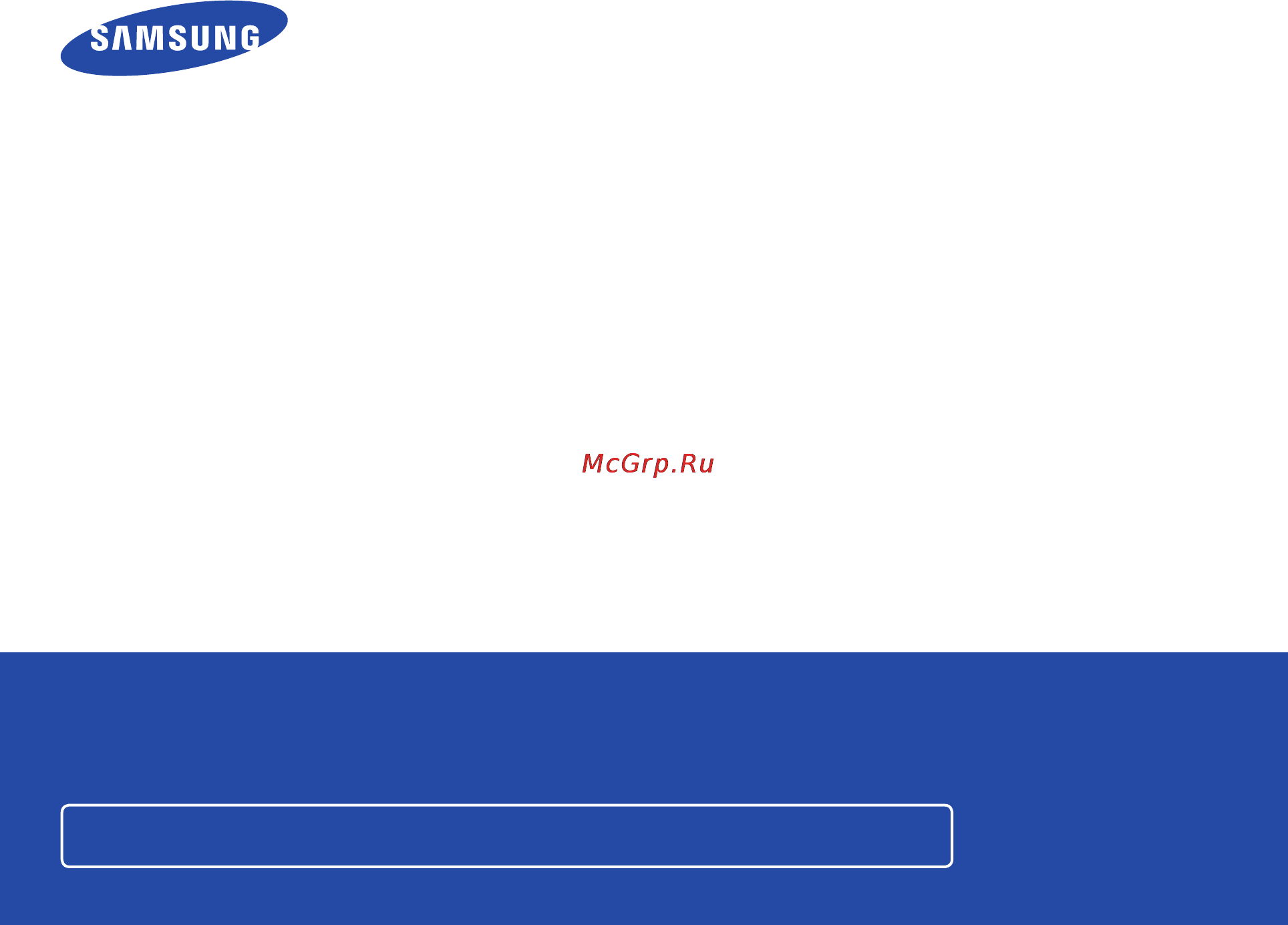
Цифровая видеокамера
www.samsung.com/register
Для записи видео используйте карту памяти, поддерживающую высокие скорости записи.
- Рекомендуемая карта памяти: 6 МБ/с (класс 6) или выше
HMX-F90/HMX-F91
HMX-F900/HMX-F910
HMX-F920
Руководство
Пользователя
Содержание
- Hmx f90 hmx f91 1
- Hmx f920 1
- Www samsung com register 1
- Руководство пользователя 1
- Цифровая видеокамера 1
- Важная информация по использованию 2
- Меры предосторожности 2
- О руководстве пользователя 2
- Предупреждения по безопасности 2
- Прежде чем ознакомиться с руководством пользователя 2
- Передиспользованиемвидеокамеры 3
- Прежде чем ознакомиться с руководством пользователя 3
- Примечанияотносительноторговыхмарок 3
- Этикетзаписи 3
- Во избежание травм или материального ущерба соблюдайте нижеследующие меры предосторожности внимательно ознакомьтесь со всеми инструкциями 4
- Информация по вопросам безопасности 4
- Предупреждение 4
- Информация по вопросам безопасности 5
- Внимание 6
- Информация по вопросам безопасности 6
- Информация по вопросам безопасности 7
- Базовое воспроизведение 2 8
- Дополнительные возможности видеозаписи 2 8
- Информация по вопросам безопасности 4 краткое руководство пользователя 0 знакомство с видеокамерой 3 8
- Использование элементов меню 9 8
- Начало работы 9 8
- Основные операции с видеокамерой 4 8
- Основы видеосъемки 5 8
- Подготовка к началу записи 0 8
- Прежде чем ознакомиться с руководством пользователя 8
- Содержание 8
- Дополнительные возможности воспроизведения 7 9
- Другие настройки 5 9
- Использование видеокамеры с компьютером под управлением ос windows 5 9
- Обслуживание и дополнительная информация 03 9
- Перезапись видео 4 9
- Подключение к телевизору 1 9
- Поиск и устранение неисправностей 3 9
- Содержание 9
- Технические характеристики 106 9
- Краткое руководство пользователя 10
- Шаг 1 подготовка к видеозаписи 10
- Шаг 2 запись видео и фотографий 10
- Знакомство с устройством жк экран видеокамеры 11
- Краткое руководство пользователя 11
- Просмотр видеозаписи на телевизоре высокой четкости 11
- Шаг 3 воспроизведение видеозаписей или фотографий 11
- Шаг 4 сохранение видеозаписей фотографий 11
- Импорт и просмотр видео фотографий с пк 12
- Краткое руководство пользователя 12
- Передача видео и фотографий на веб сайты 12
- Шаг 5 удаление видеозаписей или фотографий 12
- Знакомство с видеокамерой 13
- Комплект поставки 13
- Проверка аксессуаров 13
- Вид спереди и слева 14
- Знакомство с видеокамерой 14
- Определение частей 14
- Вид сзади 15
- Вид справа сверху вид снизу 15
- Внутренний микрофон 15
- Гнездо для штатива 15
- Движок открытия закрытия крышки объектива 15
- Знакомство с видеокамерой 15
- Индикатор режима 15
- Кнопка mode переключения режимов 15
- Кнопка photo съёмки фото кнопка my clip 15
- Кнопка начала остановки записи 15
- Крючок для ремня для захвата 15
- Отсек для батарейного модуля 15
- Регулятор зума t w 15
- Режим видеозаписи видео фото режим видеозаписи видео фото 15
- Режим воспроизведения 15
- Ремень для захвата 15
- Фиксатор извлечения батарейного блока batt 15
- Знакомство с видеокамерой 16
- Левая часть жк дисплея 16
- Правая часть жк дисплея 16
- Режим записи видео и фотоизображений 16
- Верхняя часть жк дисплея 17
- Знакомство с видеокамерой 17
- Нижняя часть жк дисплея 17
- Режим воспроизведения видео вид эскизов 17
- Режим воспроизведения видео единый вид 17
- Центральная часть жк дисплея 17
- Верхняя часть жк дисплея 18
- Знакомство с видеокамерой 18
- Нижняя часть жк дисплея 18
- Режим просмотра фотографий вид эскизов 18
- Режим просмотра фотографий единый вид 18
- Центральная часть жк дисплея 18
- Извлечение батареи 19
- Начало работы 19
- Установка батареи 19
- Установка извлечение батареи 19
- Зарядка батареи с помощью адаптера питания 20
- Зарядка батарейного блока 20
- Зарядка путем подключения к пк 20
- Начало работы 20
- Индикатор заряда chg 21
- Индикатор уровня заряда батареи показывает оставшуюся мощность батарейного блока 21
- Можно проверить состояние заряда батареи а также уровень оставшегося заряда 21
- Начало работы 21
- Отображение уровня заряда батареи 21
- Проверка состояния батареи 21
- Проверка состояния заряда батареи 21
- Цвет индикатора заряда chg отображает состояние питания или заряда 21
- Доступное время работы для батареи 22
- Использование источника питания переменного тока 22
- Начало работы 22
- Непрерывная запись без зумирования 22
- Начало работы 23
- Сведения о батарее 23
- Включение выключение видеокамеры 24
- Основные операции с видеокамерой 24
- Переход в режим экономии питания 24
- Встроенная аккумуляторная батарея 25
- Зарядка встроенной аккумуляторной батареи 25
- Основные операции с видеокамерой 25
- Откройте жк экран и нажмите кнопка питания чтобы включить видеокамеру 25
- Отобразится экран настройки даты времени 25
- При включении продукта впервые установите дату и время для своего региона 25
- Убедитесь в том что часы настроены правильно а затем нажмите кнопку управления ok 25
- Установите дату и время а также измените значения настройки используя джойстик управления вверх вниз влево вправо 25
- Установка даты времени 25
- Можно настроить отображение или скрытие информации отображаемой на экране 26
- Нажмите сенсорную кнопку отображения 26
- Настройка режимов работы 26
- Основные операции с видеокамерой 26
- Переключение режима отображения информации 26
- Режим работы можно изменять в следующем порядке каждый раз при нажатии кнопки mode режим записи режим воспроизведения каждый раз при изменении режима работы загорается индикатор соответствующего режима 26
- Режимы полного и минимального отображения будут переключаться 26
- Использование контектстного меню функции кнопки ok 27
- Основные операции с видеокамерой 27
- Быстрый вызов функции с помощью джойстика управления 28
- Основные операции с видеокамерой 28
- Выбор языка 29
- Основные операции с видеокамерой 29
- Вставка извлечение карты памяти не входит в комплект поставки 30
- Вставка карты памяти 30
- Извлечение карты памяти 30
- Подготовка к началу записи 30
- Sd 1 2 гб 31
- Sdhc 4 32 гб 31
- Sdxc до 64 гб 31
- Выбор подходящей карты памяти не входит в комплект поставки 31
- Подготовка к началу записи 31
- Совместимые карты памяти 31
- Видеокамера поддерживает карты памяти sd sdhc и sdxc обеспечивая пользователю возможности выбора 32
- Основные меры предосторожности при использовании карты памяти 32
- Подготовка к началу записи 32
- Время для записи видео 33
- Время записи и емкость 33
- Гб 1000 000 000 байт реальная емкость может быть меньше поскольку часть памяти используется внутренней микропрограммой 33
- Количество фотографий для записи 33
- Подготовка к началу записи 33
- Настройка жк экран 34
- Подготовка к началу записи 34
- Удерживание камеры вч 34
- Видеозапись 35
- Основы видеосъемки 35
- Запись будет приостановлена и отобразится соответствующий индикатор 36
- Запись видео выполняемую на данной камере можно временно приостановить благодаря данной функции можно записывать отдельные сцены в единый видеофайл 36
- Нажмите кнопку начала остановки записи 36
- Нажмите кнопку паузы возобновления записи 36
- Оотображается индикатор записи и начинается запись 36
- Основы видеосъемки 36
- Пауза при записи возобновление 36
- Чтобы продолжить запись нажмите кнопку паузы возобновления записи 36
- Основы видеосъемки 37
- Установка меток и фотосъемка во время записи функция my clip 37
- Будет слышен звук затвора если звук затвора настроен на вкл 38
- Используйте жк экран 38
- Используйте регулятор зума или кнопку зума для настройки размера объекта стр 40 38
- Основы видеосъемки 38
- Перед записью установите необходимое разрешение видео изображения стр 54 38
- Полностью нажмите кнопку photo 38
- Проверьте наличие изображения объекта на жк дисплее 38
- Проверьте объект который будет записываться 38
- Фотосъемка 38
- Чтобы продолжить запись подождите пока текущая фотография сохранится на носителе 38
- Запись для начинающих режим smart auto 39
- Значки автоматического режима и функции стабил hdis исчезнут с экрана 39
- Значок соответствующей сцены отобразится на жк экране 39
- На дисплее одновременно появятся индикаторы smart auto и стабил hdis 39
- Нажмите кнопку начала остановки записи или кнопку photo стр 35 38 39
- Нажмите сенсорную кнопку smart auto еще раз 39
- Основы видеосъемки 39
- Отрегулируйте изображение объекта на жк экране 39
- При настройке фокуса видеокамера автоматически определяет сцену 39
- Удобная функция smart auto автоматически оптимизирует настройки видеокамеры в соответствии с условиями съемки что позволяет добиться отличных результатов даже новичкам 39
- Чтобы отменить режим smart auto повторно нажмите сенсорную кнопку smart auto 39
- Используйте функцию увеличения для съемки крупным планом или широкоугольной записи эта видеокамера позволяет выполнять запись с помощью оптического 52x интеллектуального 70x и цифрового 130x зума 40
- Основы видеосъемки 40
- Передвиньте регулятор зума в направлении символа t телефото или переместите джойстик управления вверх на жк панель отдаленный объект постепенно увеличивается и может быть произведена его съемка 40
- Передвиньте регулятор зума в направлении символа w широкоугольный или переместите джойстик управления вниз на жк дисплее объект отдаляется во время уменьшения масштаба изображения наименьший коэффициент зума составляет оригинальный размер объекта 40
- Увеличение t 40
- Увеличение w 40
- Увеличение уменьшение 40
- Использование сенсорной кнопки с подсветкой 41
- Основы видеосъемки 41
- Базовое воспроизведение 42
- Изменение режима воспроизведения 42
- Изменение режимов воспроизведения с помощью этих кнопок можно легко изменить режим воспроизведения как показано на рисунках ниже 42
- Нажав кнопку mode можно переключиться в режим воспроизведения записанные видео или фото будут отображаться в виде эскизных указателей а последний созданный файл будет выделен видеокамера выбирает те параметры отображения эскизов которые в последний раз использовались в режиме ожидания однако с помощью регулятора зума можно выбрать параметры отображения эскизов видео или фото 42
- Базовое воспроизведение 43
- Воспроизведение видео 43
- Выберите режим просмотра эскизных указателей видеофайлов 43
- Выбранные видеоизображения воспроизводится в соответствии с настройкой парам воспр стр 68 43
- Можно легко переключаться между режимами просмотра эскизных указателей видео и фотофайлов с помощью регулятора зума 43
- Можно просмотреть записанные видео в режиме отображения эскизных указателей быстро найдите необходимое видео и начинайте воспроизведение 43
- При воспроизведении видео с метками my clip на жк дисплее появляется значок my clip цвет значка my clip изменяется на желтый при воспроизведении сцен отмеченных как my clip на 8 секунд 43
- Чтобы остановить воспроизведение и вернуться к виду эскизных указателей переместите регулятор зума 43
- Базовое воспроизведение 44
- Воспроизведение пауза остановка 44
- Воспроизведение с пропуском 44
- Поиск при воспроизведении 44
- Различные операции воспроизведения 44
- Регулировка громкости 44
- Базовое воспроизведение 45
- Воспроизведение my clip 45
- Использование функции smart bgm 45
- Базовое воспроизведение 46
- Установка меток и фотосъемка во время воспроизведения видео 46
- Базовое воспроизведение 47
- Просмотр фотографий 47
- Базовое воспроизведение 48
- Зумирование во время просмотра фотографий 48
- Использование меню 49
- Использование элементов меню 49
- Возможно 50
- Доступные элементы меню могут отличаться в зависимости от режима работы для получения дополнительной информации см соответствующую страницу 50
- Использование элементов меню 50
- Невозможно 50
- Элементы меню 50
- Элементы меню воспроизведения 50
- Элементы меню записи 50
- Использование элементов меню 51
- Элементы меню настройка 51
- Iscene 52
- Дополнительные возможности видеозаписи 52
- Элементы подменю 52
- Выберите необходимый элемент подменю с помощью кнопки управления вверх вниз затем нажмите кнопку управления ok 53
- Дополнительные возможности видеозаписи 53
- Можно выбрать разрешение видео записываемого видео 53
- Нажмите кнопку menu для выхода из меню 53
- Нажмите кнопку menu переместите джойстик управления влево вправо разрешение видео 53
- Разрешение видео 53
- Элементы подменю 53
- Баланс белого 54
- Дополнительные возможности видеозаписи 54
- Разрешение фото 54
- Элементы подменю 54
- Для установки баланса белого вручную 55
- Дополнительные возможности видеозаписи 55
- Элементы подменю 55
- Выберите необходимый элемент подменю с помощью кнопки управления вверх вниз затем нажмите кнопку управления ok 56
- Дополнительные возможности видеозаписи 56
- Нажмите кнопку menu для выхода из меню 56
- Нажмите кнопку menu переместите джойстик управления влево вправо распознавание лица 56
- Она распознает и определения предметы похожие по форме на лица и автоматически настраивает фокус цвет и экспозицию кроме того она корректирует условия съемки подбирая оптимальные настройки для распознанного лица 56
- Пример работы функции распознавания лица 56
- Распознавание лица 56
- Элементы подменю 56
- Дополнительные возможности видеозаписи 57
- Экспозиция значение экспозиции 57
- C nite 58
- Дополнительные возможности видеозаписи 58
- Фокус 58
- Элементы подменю 58
- Дополнительные возможности видеозаписи 59
- Настройка фокусировки вручную 59
- Выберите необходимый элемент подменю с помощью кнопки управления вверх вниз затем нажмите кнопку управления ok 60
- Дополнительные возможности видеозаписи 60
- Использование функции стабил hdis электронный стабилизатор изображения устраняет дрожание камеры и обеспечивает четкость изображений 60
- Используйте функцию стабилизация в нижеприведенных случаях 60
- Нажмите кнопку menu для выхода из меню 60
- Нажмите кнопку menu переместите джойстик управления влево вправо стабил hdis 60
- Стабил hdis 60
- Элементы подменю 60
- Дополнительные возможности видеозаписи 61
- Примеры 7 ти параметров цифровых эффектов 61
- Цифровой эффект 61
- Видеокамера поддерживает три типа увеличения оптический интеллектуальный и цифровой 62
- Выберите необходимый элемент подменю с помощью кнопки управления вверх вниз затем нажмите кнопку управления ok 62
- Диапазон цифрового увеличения 62
- Дополнительные возможности видеозаписи 62
- Нажмите кнопку menu для выхода из меню 62
- Нажмите кнопку menu переместите джойстик управления влево вправо тип зума 62
- Тип зума 62
- Элементы подменю 62
- Выберите необходимый элемент подменю с помощью кнопки управления вверх вниз затем нажмите кнопку управления ok 63
- Дополнительные возможности видеозаписи 63
- Нажмите кнопку menu для выхода из меню 63
- Нажмите кнопку menu переместите джойстик управления влево вправо непрерывная съемка 63
- Непрерывная съемка 63
- Функция непрерывной съемки позволяет быстро сделать несколько фотографий подряд что дает больше возможностей для фотосъемки движущихся объектов 63
- Элементы подменю 63
- Длительная запись 64
- Дополнительные возможности видеозаписи 64
- Элементы подменю 64
- Временная диаграмма 65
- Время для записи на носитель видео созданное при помощи функции длительной записи 65
- Дополнительные возможности видеозаписи 65
- Общее время записи интервал записи 65
- При использовании функции длительной записи в течение всего времени записи изображение фиксируется с предварительно установленным интервалом в результате чего и создается длительная запись например функцию длительной записи можно использовать при съемке распускающихся цветов птицы которая вьет гнездо плывущих по небу облаков 65
- Пример функции длительной записи 65
- В этой видеокамере используется три типа сетки с помощью которых можно выбрать 66
- Выберите необходимый элемент подменю с помощью кнопки управления вверх вниз затем нажмите кнопку управления ok 66
- Дополнительные возможности видеозаписи 66
- Нажмите кнопку menu для выхода из меню 66
- Нажмите кнопку menu переместите джойстик управления влево вправо нормирование 66
- Нормирование 66
- Элементы подменю 66
- Дополнительные возможности воспроизведения 67
- Парам эскиз указ 67
- Элементы подменю 67
- Дополнительные возможности воспроизведения 68
- Парам воспр 68
- Параметр smart bgm 68
- Элементы подменю 68
- Дополнительные возможности воспроизведения 69
- Удаление композиций с карты памяти 69
- Установка композиций в качестве фоновой музыки 69
- Дополнительные возможности воспроизведения 70
- Удалить 70
- Элементы подменю 70
- Дополнительные возможности воспроизведения 71
- Удалить my clip 71
- Элементы подменю 71
- Дополнительные возможности воспроизведения 72
- Защита 72
- Элементы подменю 72
- Дополнительные возможности воспроизведения 73
- Значок обмена 73
- Элементы подменю 73
- Дополнительные возможности воспроизведения 74
- Инф о файле 74
- Слайдшоу 74
- Элементы подменю 74
- No файла 75
- Другие настройки 75
- Инфо о памяти 75
- Элементы подменю 75
- Вывод даты врем 76
- Дата и время 76
- Другие настройки 76
- Элементы подменю 76
- Автовыкл жкд 77
- Другие настройки 77
- Элементы подменю 77
- Яркость жкд 77
- Другие настройки 78
- Звук затвора 78
- Звук кнопок 78
- Элементы подменю 78
- Автовыключение 79
- Другие настройки 79
- По для пк 79
- Элементы подменю 79
- Language 80
- Другие настройки 80
- Лицензии откр го по 80
- По умолчанию 80
- Формат 80
- Использование микро кабеля hdmi 81
- Подключение к телевизору 81
- Подключение к телевизору высокой четкости 81
- Подключение к обычному телевизору 82
- Подключение к телевизору 82
- Отображение изображения в зависимости от форматного соотношения жк дисплея и экрана телевизора 83
- Подключение к телевизору 83
- Просмотр на экране телевизора 83
- Запись на видеомагнитофоны или устройства записи dvd hdd 84
- Перезапись видео 84
- Использование видеокамеры с компьютером под управлением ос windows 85
- Какие операции можно выполнять на компьютере под управлением windows 85
- Основные функции 85
- Системные требования 85
- Intelli studio это встроенная программа позволяющая воспроизводить и редактировать файлы она позволяет загружать файлы на такие сайты как youtube или flickr 86
- Использование видеокамеры с компьютером под управлением ос windows 86
- Использование программы intelli studio 86
- Настройки меню по умолчанию будут установлены так как указано выше 86
- Отключение кабеля usb 86
- Отображается соответствующий типу компьютера съемный диск выберите отменить если не нужно использовать этот съемный диск 86
- Подключите видеокамеру к пк с помощью кабеля usb 86
- Установите для параметра по для пк вкл 86
- Чтобы не сохранять новый файл нажмите нет 86
- Шаг 1 подключение кабеля usb 86
- Экран сохранения нового файла отображается в главном окне программы intelli studio при отсутствии новых файлов в видеокамере всплывающее окно сохранения новых файлов отображаться не будет 86
- 4 5 6 7 87
- Для получения дополнительной информации выберите справка справка на экране intelli studio 87
- Использование видеокамеры с компьютером под управлением ос windows 87
- Шаг 2 о главном окне intelli studio 87
- Использование видеокамеры с компьютером под управлением ос windows 88
- Шаг 3 воспроизведение видеофайлов или фотографий 88
- Шаг 4 редактирование видео или фотографий 88
- Использование видеокамеры с компьютером под управлением ос windows 89
- Шаг 5 публикация видео фотографий в интернете 89
- Использование видеокамеры с компьютером под управлением ос windows 90
- Прямая загрузка видеозаписей на веб сайт youtube 90
- Шаг 1 90
- Шаг 2 90
- Шаг 3 90
- Использование в качестве съемного носителя данных 91
- Использование видеокамеры с компьютером под управлением ос windows 91
- Просмотр содержимого носителя 91
- Видеоизображение 92
- Использование видеокамеры с компьютером под управлением ос windows 92
- Структура папок и файлов носителя 92
- Файл видеоизображения h 64 92
- Файл фотографии 92
- Формат файла 92
- Фотографии 92
- Источник питания 93
- Носители 93
- Перед обращением в сервисный центр samsung попытайтесь выполнить приведенные ниже инструкции они могут сэкономить время и деньги на ненужный вызов 93
- Поиск и устранение неисправностей 93
- Предупреждающие индикаторы и сообщения 93
- Запись 94
- Источник питания 94
- Поиск и устранение неисправностей 94
- Воспроизведение 95
- Запись 95
- Поиск и устранение неисправностей 95
- Если с помощью этих инструкций не удается решить проблему обратитесь в ближайший сервисный центр samsung 96
- Неисправность объяснение решение 96
- Отображение 96
- Питание 96
- Поиск и устранение неисправностей 96
- Симптомы и решения 96
- Неисправность объяснение решение 97
- Носители 97
- Отображение 97
- Поиск и устранение неисправностей 97
- Запись 98
- Неисправность объяснение решение 98
- Поиск и устранение неисправностей 98
- Запись 99
- Неисправность объяснение решение 99
- Поиск и устранение неисправностей 99
- Воспроизведение на видеокамере со встроенной памятью 100
- Воспроизведение на других устройствах телевизор и т д 100
- Настройка изображения во время записи 100
- Неисправность объяснение решение 100
- Поиск и устранение неисправностей 100
- Неисправность объяснение решение 101
- Подключение к компьютеру 101
- Поиск и устранение неисправностей 101
- Неисправность объяснение решение 102
- Общие функции 102
- Перезапись на других устройствах 102
- Поиск и устранение неисправностей 102
- Элементы меню которые невозможно использовать одновременно 102
- Для безопасного хранения видеокамеры ее следует выключить извлеките батарею и отсоедините адаптер питания извлеките карту памяти 103
- Жк дисплей 103
- Меры предосторожности при хранении 103
- Обслуживание 103
- Обслуживание и дополнительная информация 103
- Очистка видеокамеры 103
- Очистка жк экрана аккуратно протрите мягкой сухой тканью старайтесь не повредить монитор 103
- Очистка объектива 103
- Перед очисткой видеокамеры выключите ее извлеките батарею и отсоедините адаптер питания очистка внешней поверхности аккуратно протрите мягкой сухой тканью не прилагайте чрезмерных усилий при очистке а просто слегка протрите поверхность не используйте бензин или растворитель для очистки видеокамеры внешнее покрытие может облезть а чехол может потерять форму 103
- Использование видеокамеры за границей 104
- Источники питания 104
- Обслуживание и дополнительная информация 104
- Системы цвета телевизора 104
- Страны регионы в которых используется стандарт ntsc 104
- Страны регионы в которых используется стандарт pal 104
- Af автофокус 105
- Ev экспозиц6ия 105
- Mpeg 4 avc h 64 105
- Баланс белого цветовой баланс 105
- Диафрагма 105
- Значение диафрагмы число f 105
- Качество 105
- Комплементарная структура металл оксид полупроводник cmos 105
- Композиция 105
- Обслуживание и дополнительная информация 105
- Оптический зум 105
- Разрешение 105
- Скорость затвора 105
- Словарь терминов 105
- Сотрясение видеокамеры размытие 105
- Фокусное расстояние f 105
- Цифровой зум 105
- Число эффективных пикселов 105
- Экспозиция 105
- Жк дисплей 106
- Название модели 106
- Общее 106
- Разъемы 106
- Система 106
- Технические характеристики 106
- Если у вас есть предложения или вопросы по продукции samsung обращайтесь пожалуйста в информационный центр компании samsung 107
- Связывайтесь с samsung по всему миру 107
- Связывайтесь с samsung по всему миру 108
- Правильная утилизация аккумуляторов 109
- Правильная утилизация изделия использованное электрическое и электронное оборудование 109
- Совместимость с rohs 110
- Это устройство соответствует ограничению по использованию определенных опасных веществ в электрическом и электронном оборудовании в устройстве не используются 6 опасных веществ кадмий cd свинец pb ртуть hg шестивалентный хром cr 6 полибромированные бифенилы pbb полибромированные полибромированные дифениловые эфиры pbde 110
Похожие устройства
- Bosch WFC1667OE Инструкция по эксплуатации
- Samsung HMX-Q20 Black Инструкция по эксплуатации
- Hyundai H-LCD3201 Инструкция по эксплуатации
- Samsung HMX-Q20 Red Инструкция по эксплуатации
- Novex NI-1400 Инструкция по эксплуатации
- Samsung HMX-H400BP Инструкция по эксплуатации
- Samsung RL40E Инструкция по эксплуатации
- Tefal C0190572 Инструкция по эксплуатации
- Canon LEGRIA HF R406 Инструкция по эксплуатации
- LG DK377 Инструкция по эксплуатации
- Tefal A5730252 Инструкция по эксплуатации
- Canon LEGRIA R306 Инструкция по эксплуатации
- Samsung YP-K3 Инструкция по эксплуатации
- Bosch WFC1663OE Инструкция по эксплуатации
- Acer Aspire 4625 Инструкция по эксплуатации
- Hyundai H-LCD3200 Инструкция по эксплуатации
- Acer Aspire 4625G Инструкция по эксплуатации
- Novex NI-1200 Инструкция по эксплуатации
- Samsung RL39WBMS Инструкция по эксплуатации
- Acer Aspire 4710G Инструкция по эксплуатации
Скачать
Случайные обсуждения
